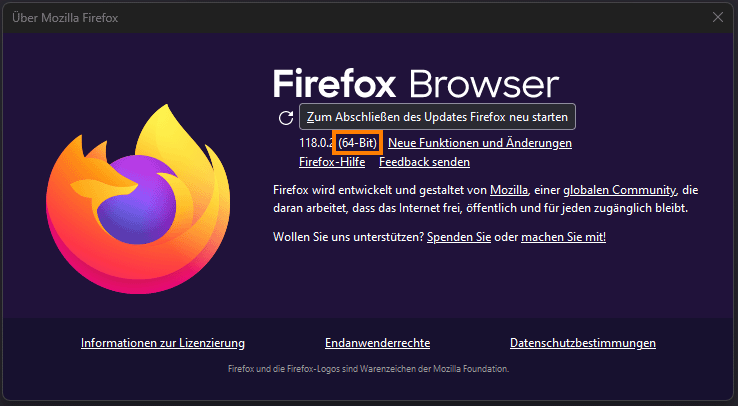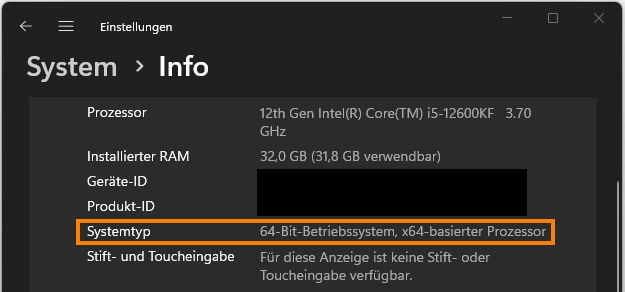Gibt es den Browser Firefox von Mozilla in einer 64 Bit-Version? Immerhin gibt es den, ebenfalls sehr beliebten, Google Chrome Browser schon lange als 64 Bit-Version. Diese Version des Google Chrome Browsers wird standardmäßig korrekt heruntergeladen, wenn man diesen Browser herunterlädt. Beim Firefox hingegen gab es länger keine direkte 64 Bit-Version. Stattdessen musste man früher auf einen angepassten, an Firefox angelehnten, Browser namens „Waterfox“ ausweichen wenn man unbedingt eine 64 Bit-Version nutzen wollte. Dieser war als 64 Bit-Version erhältlich. Mittlerweile schaut man aber auch beim Original-Firefox seit vielen Versionen in Sachen 64 Bit nicht mehr in die Röhre. Wie man es bekommt und woran man erkennt ob diese Version installiert ist, erfährst du in diesem Artikel.
Firefox 64 Bit bereits installiert?
Ob die 64 Bit-Version des Firefox bereits auf dem genutzten Computer installiert ist und kein Handlungsbedarf besteht, kann man relativ einfach in Mozilla Firefox selbst herausfinden.
Hierzu navigiert man einfach im „Einstellungen“-Menü zum Punkt „Hilfe“ und klickt dann auf „Über Firefox“. Im sich öffnenden Fenster sieht man hinter der Versionsnummer in Klammern „64 Bit“ stehen, wenn diese Version installiert ist.
Firefox 64 Bit installieren
Seit der Version 56.0.1 wird automatisch mit dem Firefox-Setup die 64 Bit-Version des Browsers installiert. Es ist also nicht unbedingt der Download eines speziellen Setups nötig um die korrekte Version zu bekommen.
Allerdings kann man trotzdem gezielt das 64 Bit-Setup auf einer entsprechenden Seite zur Auswahl der 32 Bit oder 64 Bit-Version herunterladen. Dies kann auch hilfreich sein, falls man die 32 Bit-Version benötigt.
Wenn trotz der Version 56.0.1 oder einer höheren Version des Firefox nicht die 64 Bit-Version installiert ist, kann es eigentlich nur daran liegen, dass entweder gezielt die 32 Bit-Version installiert wurde oder dass das Betriebssystem nur in der 32 Bit-Variante installiert ist.
Ob das Betriebssystem nicht in 64 Bit installiert ist, lässt sich bei Windows leicht herausfinden. Ist Windows 11 installiert, kann es nur die 64 Bit-Version sein, da es Windows 11 nicht mit nur 32 Bit gibt.
Bei Windows 10 oder 7 findet man dies relativ schnell heraus, wenn man die Systemeigenschaften öffnet. Hierzu kann man im Startmenü einfach nach „Computereigenschaften“ oder „System“ und bekommt ein solches Ergebnis: